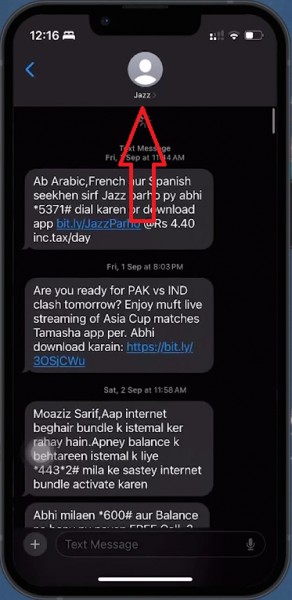Как просмотреть первое iMessage без прокрутки — Руководство
Вступление
Откройте для себя секрет быстрого перехода к началу любого разговора в iMessage без необходимости бесконечной прокрутки. Возвращаетесь ли вы к заветным воспоминаниям или ищете конкретную информацию из ваших первых обменов сообщениями, это руководство познакомит вас с простыми, но эффективными методами поиска этого первоначального сообщения. Попрощайтесь с разочарованием, возникающим при просмотре чатов месяцами или годами. С помощью этих советов получить доступ к началу ваших разговоров стало проще, чем когда-либо, что экономит ваше время и усилия. Присоединяйтесь к нам, и мы узнаем, как максимально эффективно использовать ваше приложение iMessage, оптимизируя процесс поиска сообщений.
Избавьте себя от необходимости вручную прокручивать длинные сообщения в iMessage с помощью простой, но эффективной функции iOS. Вот как быстро перейти к началу ваших сообщений:
С помощью функции Tap-to-Top
-
Активируйте мгновенную прокрутку: В любом разговоре в iMessage коснитесь верхней части экрана вашего iPhone, где отображается значок времени или заряда батареи. Это действие запускает автоматический переход приложения в начало текущего списка или страницы.
-
Эффективный доступ к старым сообщениям: В iMessage многократное нажатие на верхнюю часть экрана постепенно загружает старые сообщения по сегментам. Этот метод быстрее и эффективнее, чем традиционный метод просмотра истории ваших разговоров.
Функция быстрого нажатия упрощает поиск начала разговоров, значительно сокращая время, затрачиваемое на прокрутку в iMessage.
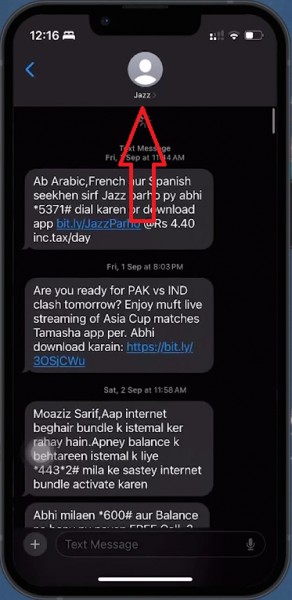
Нажмите в верхней части экрана
Использование функции поиска в iMessage
Поиск определенных сообщений в длинных разговорах в iMessage может быть упрощен с помощью функции поиска в приложении. Вот как эффективно находить ранние сообщения без бесконечной прокрутки:
Используя возможности поиска в iMessage
-
Определите уникальные ключевые слова: вспомните отдельные слова или фразы, характерные для начала вашего разговора. Это могут быть приветствия, имена, места или обсуждаемые конкретные темы.
-
Запустите поиск: откройте приложение «Сообщения» на вашем iPhone или iPad. Нажмите на строку поиска в верхней части списка разговоров и введите идентифицированные ключевые слова.
-
Просмотр результатов поиска: После ввода поискового запроса нажмите «Просмотреть все», чтобы просмотреть все экземпляры слова или фразы, используемые в ваших разговорах.
Переход к началу разговора
-
Получите прямой доступ к переписке: Выбрав сообщение в результатах поиска, вы перейдете именно к этому пункту переписки. Часто требуется лишь минимальное количество прокрутки, чтобы добраться до самого начала ваших сообщений.
Этот метод поиска является мощным инструментом для быстрого перехода к определенным разделам вашей истории сообщений iMessage, сводя к минимуму необходимость ручной прокрутки и экономя время.
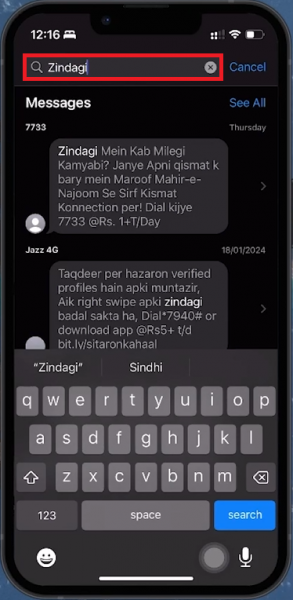
Выполните поиск по вашим сообщениям, чтобы найти первое из них
-
Как я могу быстро найти первое сообщение в переписке в iMessage?
Чтобы быстро найти первое сообщение, воспользуйтесь функцией tap-to-top, коснувшись верхней части экрана вашего iPhone, которая будет постепенно загружать более старые сообщения.
-
Есть ли способ поиска определенных сообщений в iMessage?
Да, воспользуйтесь функцией поиска в приложении «Сообщения», введя уникальные слова или фразы, относящиеся к вашему разговору, затем нажмите «Просмотреть все», чтобы найти конкретные сообщения.
-
Могу ли я перейти непосредственно к определенной части разговора в iMessage?
Выбрав сообщение в результатах поиска, вы сразу перейдете к этой части разговора, часто ближе к началу, в зависимости от вашего поискового запроса.
-
Нужны ли мне какие-либо дополнительные приложения, чтобы найти первое сообщение в iMessage?
Никаких дополнительных приложений не требуется. Встроенные функции iMessage, такие как tap-to-top и функция поиска, позволяют вам перемещаться по разговорам без внешних инструментов.
-
Что мне делать, если я не могу найти искомое сообщение в iMessage?
Убедитесь, что ваши поисковые запросы уникальны и соответствуют началу беседы. Если сообщение очень старое, может потребоваться несколько попыток с разными ключевыми словами, чтобы найти его.